Afișarea, ascunderea sau fixarea unei echipe sau a unui canal în Microsoft Teams
Există trei opțiuni de vizualizare pentru echipe și canale: afișare, ascundere și fixare. Postările de canal pot fi, de asemenea, fixate.
Cum să afișați o echipă sau un canal
Atunci când vă alăturați unei echipe noi, aceasta este afișată automat în lista de echipe. Dacă sunteți membru al unei echipe, dar nu o vedeți, procedați astfel:
-
În partea stângă a teams, defilați în partea de jos a listei de echipe și selectați Echipe ascunse.
-
Găsiți echipa pe care o căutați.
-
Selectați Mai multe opțiuni


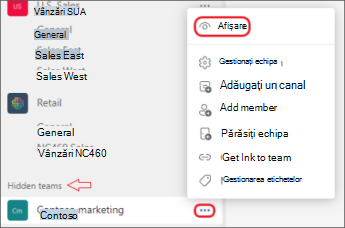
Ascunderea unei echipe sau a unui canal
Dacă nu doriți ca o echipă sau un canal să se afișeze în lista de echipe, ascundeți-l. Aceasta este o modalitate foarte bună de a vă curăța lista și de a vă concentra pe echipele și canalele în care sunteți activ.
Accesați un nume de echipă sau de canal și selectați Mai multe opțiuni 

De asemenea, puteți să ascundeți și să afișați canale. Pentru a vizualiza canalele ascunse, selectați Vedeți toate canalele. Acestea sunt listate ca canale ascunse.
Pentru a le adăuga la vizualizarea dvs., treceți cu indicatorul peste canal pentru a selecta Mai multe opțiuni 

Notă: Pentru a vă ajuta să începeți lucrul, Teams afișează automat cele mai populare cinci canale din fiecare echipă nouă la care vă alăturați.
Fixarea sau anularea fixării unui canal
Canalele fixate rămân în partea de sus a listei, ca să nu fie necesar să le urmăriți.
Pentru a fixa un canal, accesați numele unui canal și treceți cu mouse-ul peste colțul din dreapta sus pentru a selecta Mai multe opțiuni 

Dacă vă răzgândiți, selectați pur și simplu Mai multe opțiuni 

Sfat: După ce fixați un canal, glisați-l în ordinea dorită. Dacă faceți acest lucru pentru mai multe canale, veți avea toate canalele fixate amplasate convenabil.
Fixarea sau anularea fixării unei postări de canal
Accesați postarea de canal pe care doriți să o fixați și selectați Mai multe opțiuni 

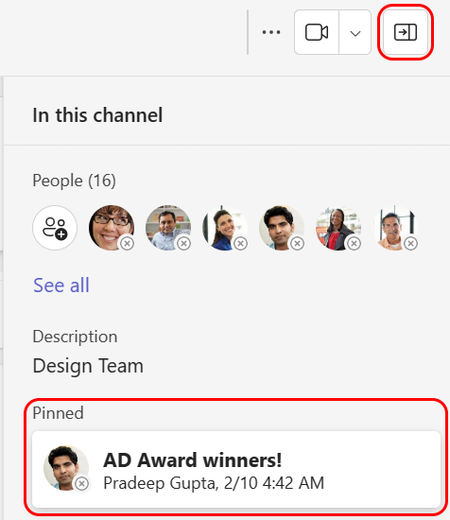
Anulați fixarea unei postări selectând Din nou Mai multe opțiuni 

Notă: Un mesaj de canal fixat va fi văzut de toți cei care vizualizează canalul.
Subiecte asociate
Particularizarea notificărilor de canal
Fixarea unui mesaj de chat în partea de sus a unui chat în Teams
Atunci când vă alăturați unei echipe noi, aceasta este afișată automat în lista de echipe. Dacă știți că sunteți membru al unei echipe, dar nu o vedeți, defilați în partea de jos a listei de echipe și selectați Vedeți toate echipele.
Afișați un canal
Atingeți Teams 
Notă: Pentru a vă ajuta să începeți lucrul, Teams afișează automat cele mai populare cinci canale din fiecare echipă nouă la care vă alăturați.
Cum să ștergeți un canal
Accesați desktopul sau aplicația web pentru a șterge un canal.
Atunci când vă alăturați unei echipe noi, aceasta este afișată automat în lista de echipe. Dacă știți că sunteți membru al unei echipe, dar nu o vedeți, defilați în partea de jos a listei de echipe și selectați Vedeți toate echipele.
Afișați un canal
Atingeți Teams 
Notă: Pentru a vă ajuta să începeți lucrul, Teams afișează automat cele mai populare cinci canale din fiecare echipă nouă la care vă alăturați.
Cum să ștergeți un canal
Atingeți Teams 












